Постоје три начина за додавање акцента словима у програму Мицрософт Ворд 2013: пречице на тастатури, Виндовс мапа знакова и промена у језичким преференцама.
Коришћење пречица на тастатури
Пречице на тастатури су често најбржи начин за унос знакова са акцентима у Ворд документ. За слова са акцентима, све ове пречице користе Цтрл или Цтрл-Схифт са симболом, након чега следи слово које желите да нагласите.
Видео дана
На пример, да користите ан акценат гроб, притисните Аццент Граве -- налази се поред 1 на већини тастатура -- и Цтрл тастер истовремено, након чега следи слово. Да бисте откуцали велико слово, држите Смена тастер баш као и када куцате без акцента.
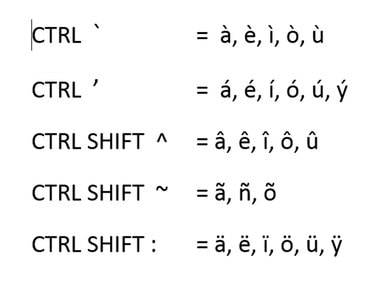
Неки уобичајени акценти и њихове пречице на тастатури.
Кредит за слику: Снимак екрана љубазношћу Мицрософта.
Мицрософт има свеобухватну листу пречице на тастатури за међународне знакове, који можете да обележите за будућу употребу.
Коришћење мапе карактера
Ако не можете да се сетите пречице на тастатури за акценат, користите Виндовс мапу знакова. Овај алат представља мали прозор који можете држати у углу екрана док радите на документу. Лансирати
Мапа карактера, откуцајте „мапа знакова“ у Виндовс претрази.Да бисте олакшали форматирање, кликните на Фонт мени у прозору Цхарацтер Мап и изаберите фонт који користите. Подразумевани фонт за Ворд 2013 је Цалибри. Наравно, можете користити било који фонт Мапа карактера желите, као Ариал или Тимес Нев Роман, а затим једноставно промените фонт у Ворд-у након што су сви знакови на свом месту.

Изаберите фонт који користите у Ворд-у у менију Фонт мапе знакова.
Кредит за слику: Снимак екрана љубазношћу Мицрософта.
Изаберите акцентовани знак који желите, а затим га једноставно превуците на Ворд документ где желите да се појави.

Замена обичног е на акцентовано е помоћу мапе знакова.
Кредит за слику: Снимак екрана љубазношћу Мицрософта.
Други метод је да кликнете на Изаберите дугме након што кликнете на знак који желите, а затим кликните на Копирај дугме. Поставите курсор у Ворд документ тамо где желите да се појави знак и притисните Цтрл-В да бисте га налепили или кликните десним тастером миша и изаберите Залепите.
Промена распореда тастатуре
Ако сте вешти у језику, размислите о томе да га додате у подешавања језика за Виндовс. Нови системски језици мењају тастере на вашој тастатури на било коју међународну тастатуру која вам је потребна. Међутим, ознаке тастера неће увек одговарати словима које добијете након преласка на други језик.
Да бисте додали нови језик, задржите курсор на дну Виндовс радне површине да бисте открили траку задатака, а затим кликните на свој тренутни језик, а то је ЕНГ за енглеске тастатуре. Кликните Лангуаге Преференцес.

Нови језици се појављују овде када их додате у Лангуаге Преференцес.
Кредит за слику: Снимак екрана љубазношћу Мицрософта.
Изаберите језик који желите у Додај језике прозор. Након што је језик инсталиран, можете се пребацити на њега у било ком тренутку са траке задатака. Да бисте прелазили кроз сваки од својих језика, притисните Виндовс кључ и Спаце Бар истовремено. Осим ако заправо немате међународну тастатуру, мораћете да запамтите положај нових кључних локација.
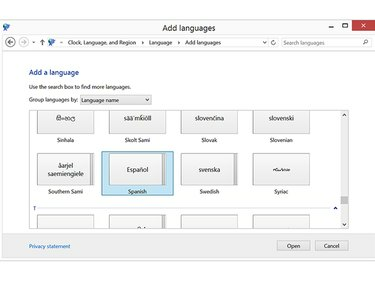
Додајте онолико језика колико вам је потребно у Виндовс-у..
Кредит за слику: Снимак екрана љубазношћу Мицрософта.
Ако имате монитор са екраном осетљивим на додир, виртуелна тастатура ће такође прећи на нови језик. Да бисте покренули виртуелну тастатуру, само кликните на Тастатура икона на траци задатака.
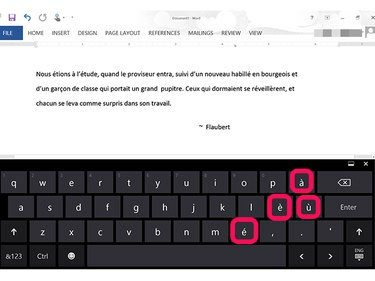
Наглашена слова се појављују на канадској вишејезичној стандардној тастатури.
Кредит за слику: Снимак екрана љубазношћу Мицрософта.




